如何解決win11螢幕亮度調整問題?
- WBOYWBOYWBOYWBOYWBOYWBOYWBOYWBOYWBOYWBOYWBOYWBOYWB轉載
- 2024-01-29 11:54:251180瀏覽
php小編魚仔為您帶來了一篇關於解決Win11螢幕亮度無法調整的方法的文章。在使用Win11系統時,有時會遇到螢幕亮度無法調整的問題,這給我們的使用體驗帶來了一定的困擾。但是,別擔心,我們有一些簡單有效的解決方法可以幫助您解決這個問題,讓您能夠輕鬆調節螢幕亮度,獲得更好的視覺體驗。接下來,我們將為您詳細介紹解決Win11螢幕亮度無法調整的幾種方法,希望對您有所幫助。
win11螢幕亮度無法調整怎麼辦
1、同時按下鍵盤Win R開啟運作。
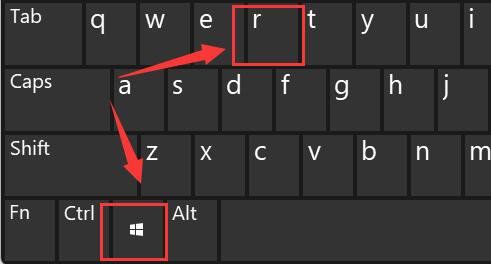
2、在其中輸入regedit回車決定開啟註冊表。
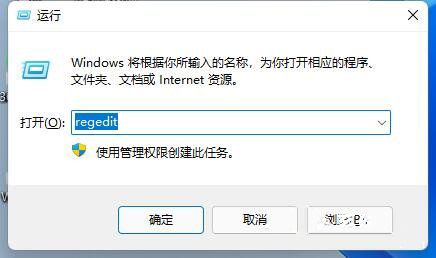
3、將電腦HKEY_LOCAL_MACHINESYSTEMControlSet001ControlClass{4d36e968-e325-11ce-bfc1-08002be10318}複製進上方路徑。
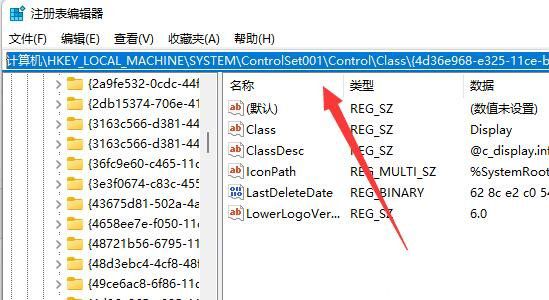
4、點選左邊的0000資料夾,雙擊開啟FeatureTestControl。
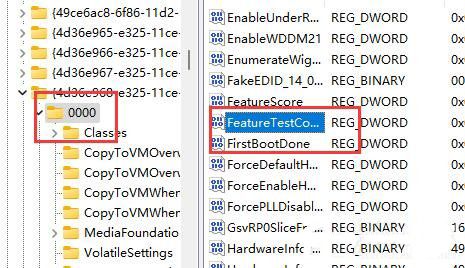
5、將數值資料改為ffff,點選確定,再重新啟動電腦即可正常調整亮度。
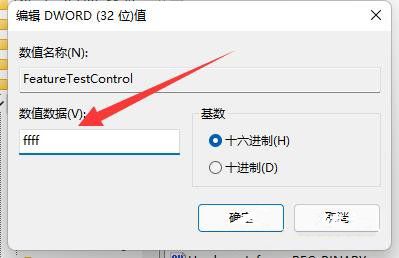
6、除了可以使用系統調整亮度外,我們也可以使用顯示器自帶的亮度調整功能哦。
以上是如何解決win11螢幕亮度調整問題?的詳細內容。更多資訊請關注PHP中文網其他相關文章!
陳述:
本文轉載於:rjzxw.com。如有侵權,請聯絡admin@php.cn刪除

